CapCut — это инструмент для редактирования видео, который поможет вам размыть видео, текст, лица или объекты по вашему желанию. Узнайте в статье, как это сделать на телефоне и ПК!
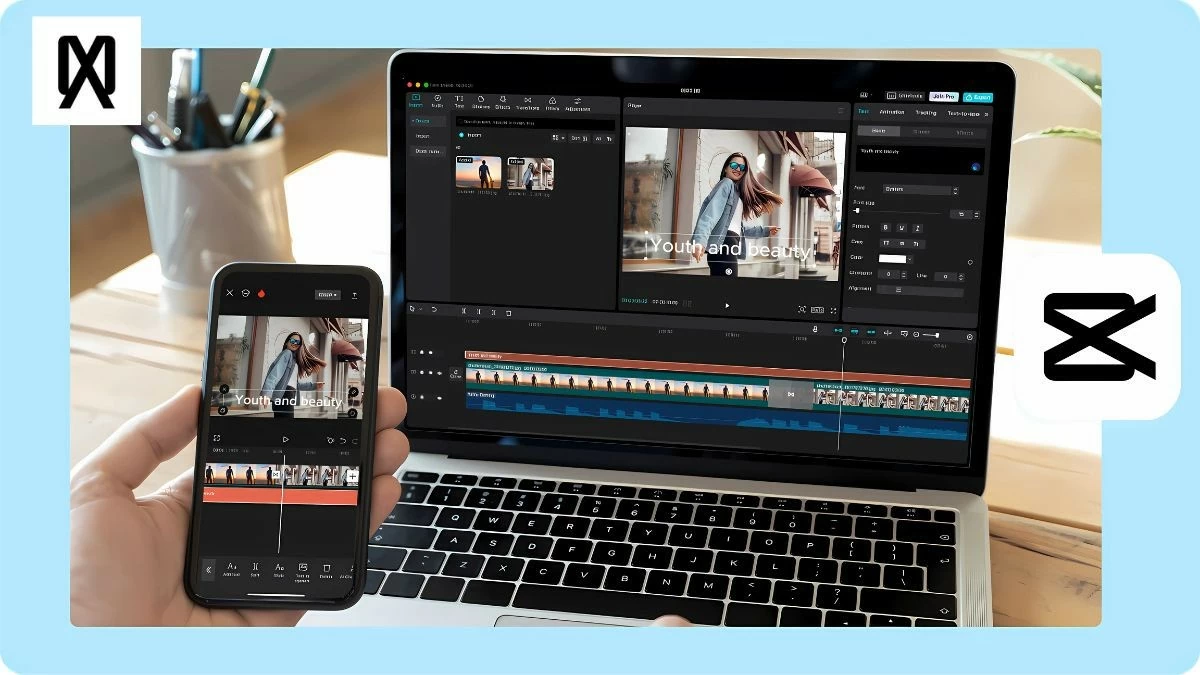 |
Инструкция, как быстро размыть видео в CapCut на ПК
CapCut — полезный инструмент для редактирования видео на ПК, идеально подходящий для профессионального создания контента. Вы можете легко размыть часть или все видео, выполнив простые шаги ниже.
Как просто размыть часть видео на CapCut PC
Если ваше видео длинное и вам нужно размыть только его часть, выполните следующие действия:
Шаг 1: Сначала войдите в CapCut, выберите «Новый проект». Затем перетащите видео на временную шкалу или загрузите его из «Библиотеки» или «Пространства». Вы также можете нажать «Импорт», чтобы добавить видео во время редактирования.
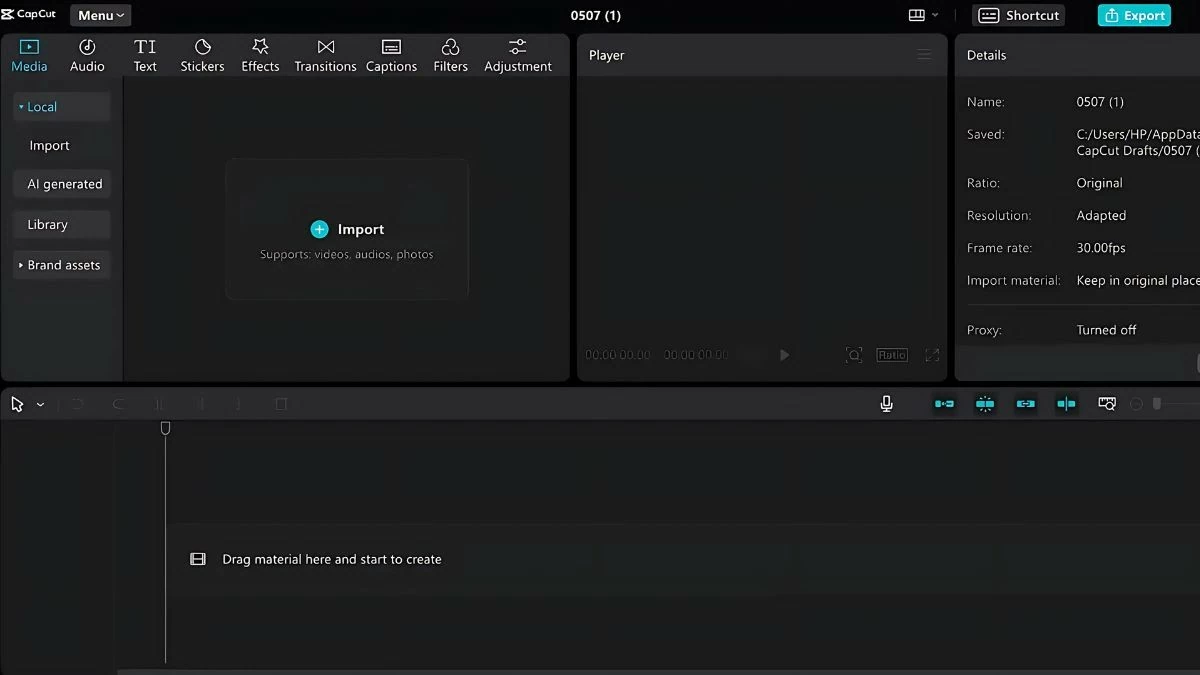 |
Шаг 2: На временной шкале щелкните правой кнопкой мыши и выберите «Копировать», чтобы создать копию видео и вставить ее на вторую временную шкалу. Далее перейдите на вкладку «Эффекты», выберите «Объектив», затем найдите эффект «Размытие» и перетащите его на исходное видео.
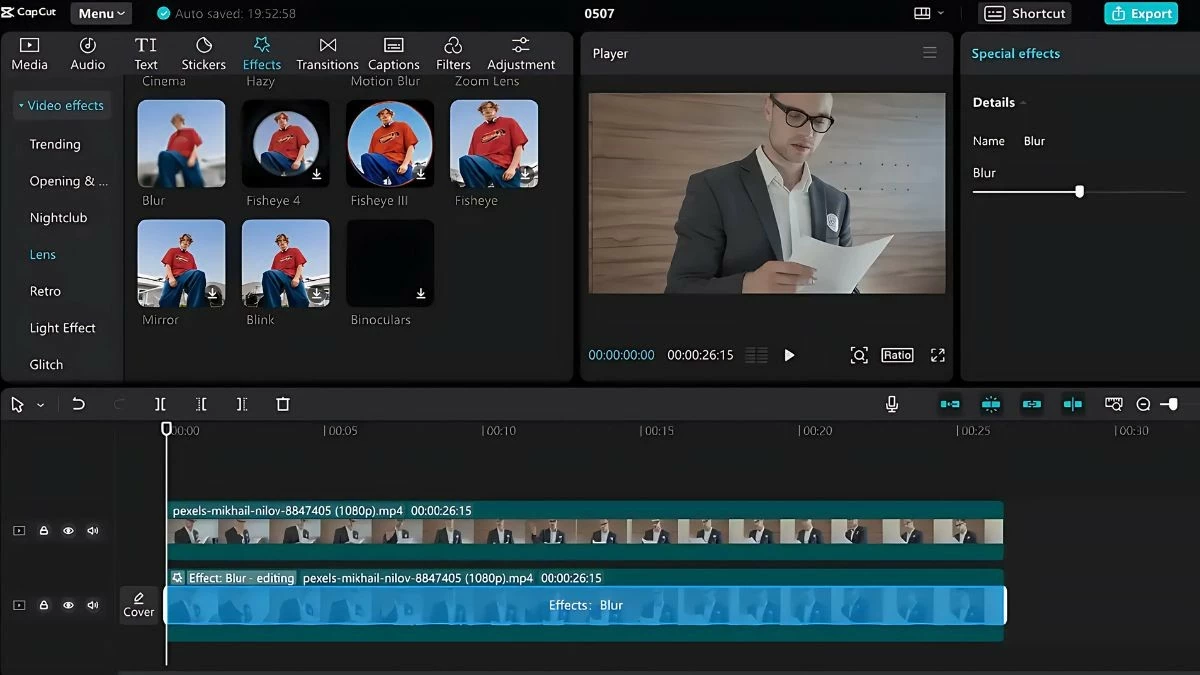 |
Шаг 3: На вкладке «Видео» выберите «Маска», затем воспроизведите скопированное видео на временной шкале. Перемещайте края окна «Проигрыватель», чтобы выбрать часть видео, которую вы хотите размыть. Наконец, нажмите «Обратный ход» в правом верхнем углу, чтобы завершить.
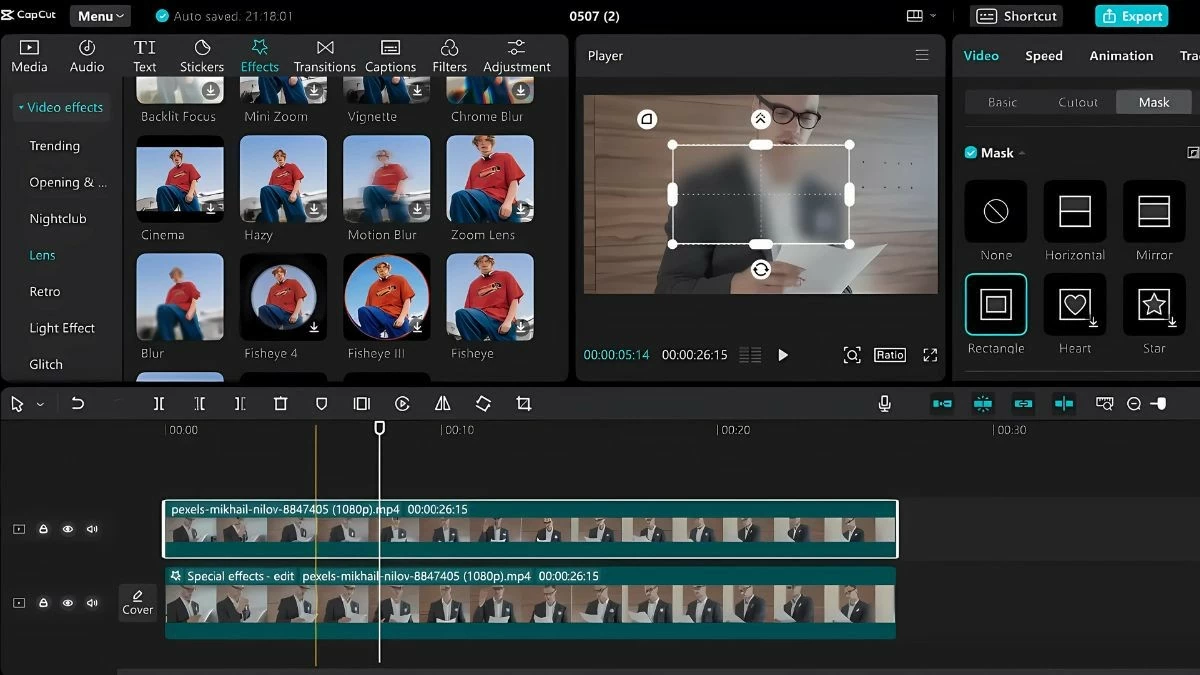 |
Шаг 4: Чтобы сохранить отредактированное видео, нажмите «Экспорт» в правом верхнем углу. Вы можете изменить заголовок, настроить разрешение, формат и частоту кадров. Закончив настройку, выберите «Экспорт», чтобы создать видео и поделиться им на Youtube, TikTok или других платформах.
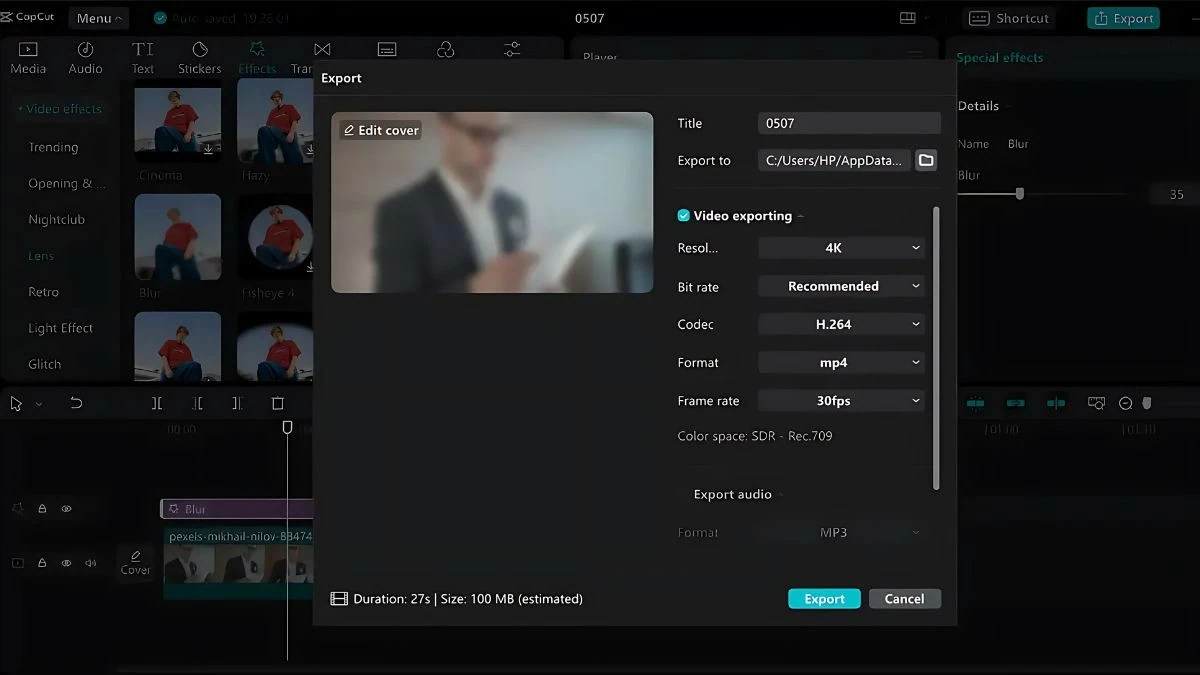 |
Инструкция по размытию всего видео на CapCut PC
Если вы хотите размыть все видео на ПК в CapCut, выполните следующие действия:
Шаг 1: Сначала откройте приложение CapCut на своем ПК и войдите в систему. Выберите «Новый проект», чтобы начать редактирование видео, и добавьте видеофайл, который нужно размыть.
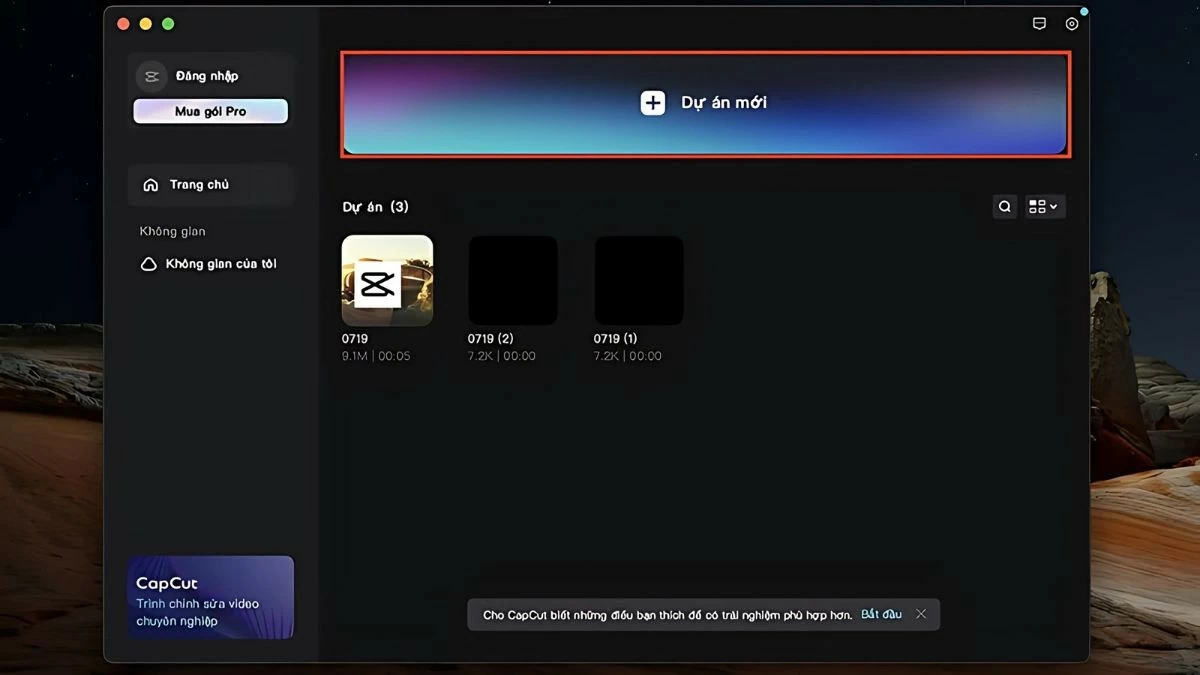 |
Шаг 2: Выберите «Эффекты» на панели инструментов над CapCut и найдите эффект размытия видео. Вы можете попробовать различные режимы и предварительно просмотреть видео с дополнительными уровнями размытия.
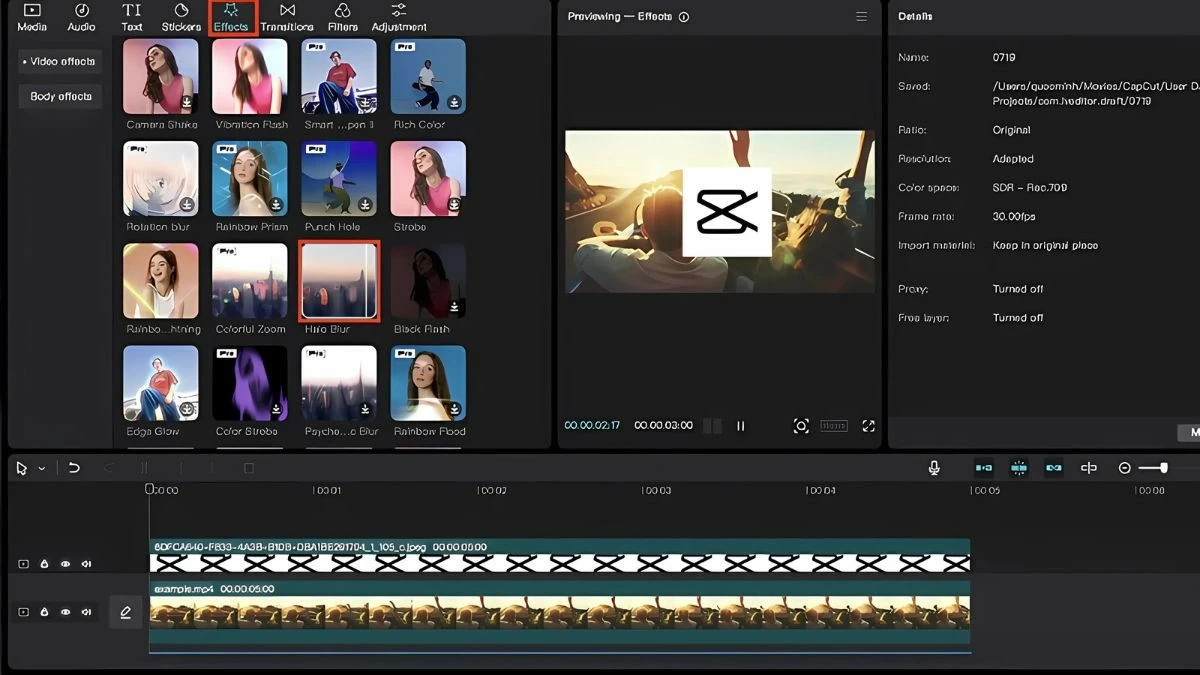 |
Шаг 3: Выберите подходящий эффект размытия, затем перетащите его на панель инструментов под карандашом, чтобы применить его к видео.
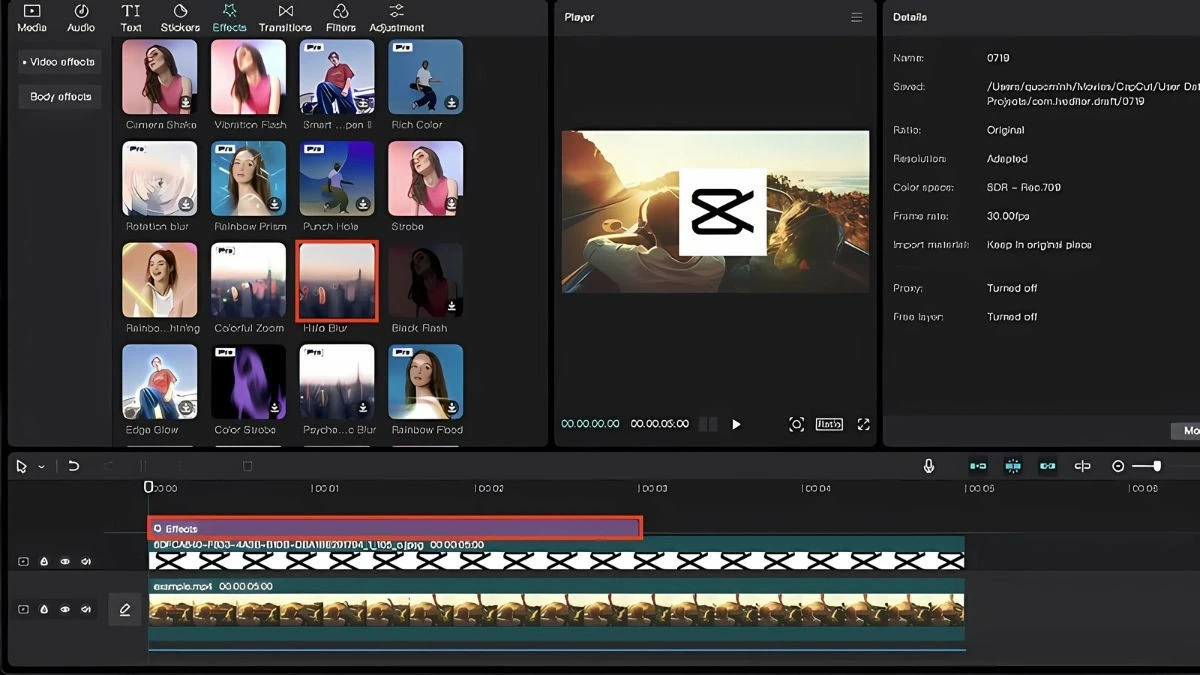 |
Шаг 4: В правом углу на панели «Эффекты» можно настроить скорость эффекта. Закончив редактирование, сохраните изменения и экспортируйте видео.
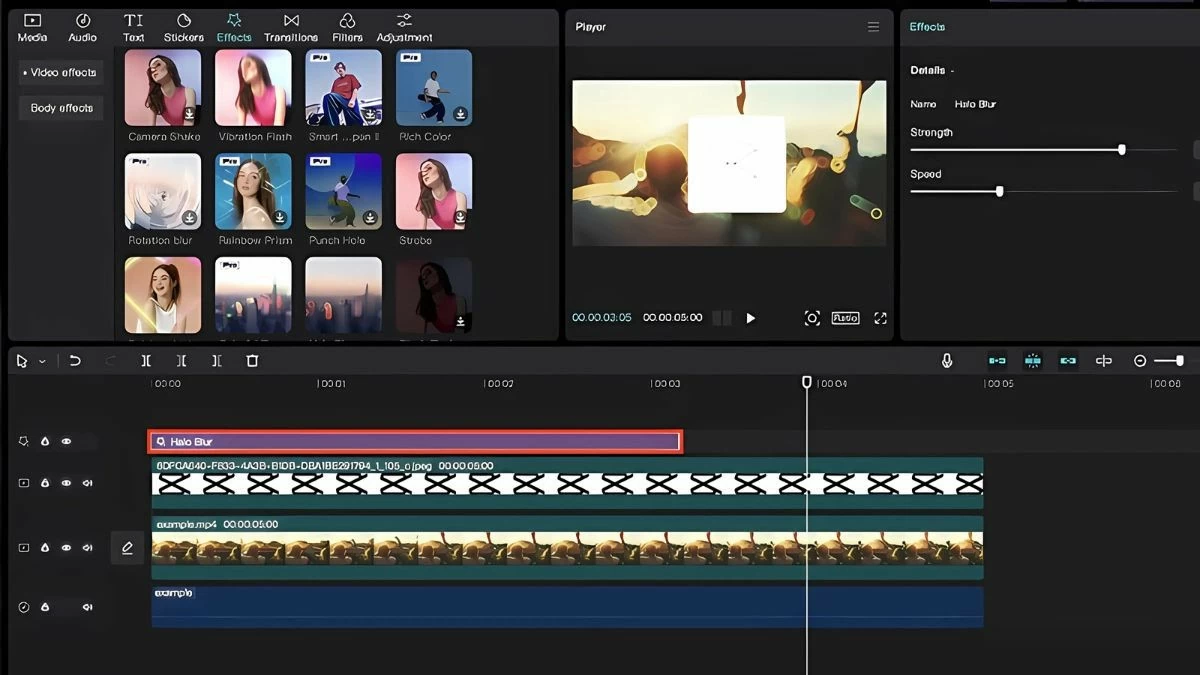 |
Самый эффективный способ размыть видео CapCut на вашем телефоне
Размывать видео в CapCut на вашем телефоне просто и легко. Вот шаги, которые помогут вам легко размыть текст, лица/объекты и фон:
Как быстро размыть текст в видео CapCut
Чтобы размыть текст в видео на телефоне с помощью CapCut, выполните следующие действия:
Шаг 1: Откройте приложение CapCut, выберите «Новый проект» и загрузите видео. Далее выберите «Копировать», чтобы создать копию видео. После отключения звука скопированного видео выберите «Наложение», чтобы продолжить редактирование.
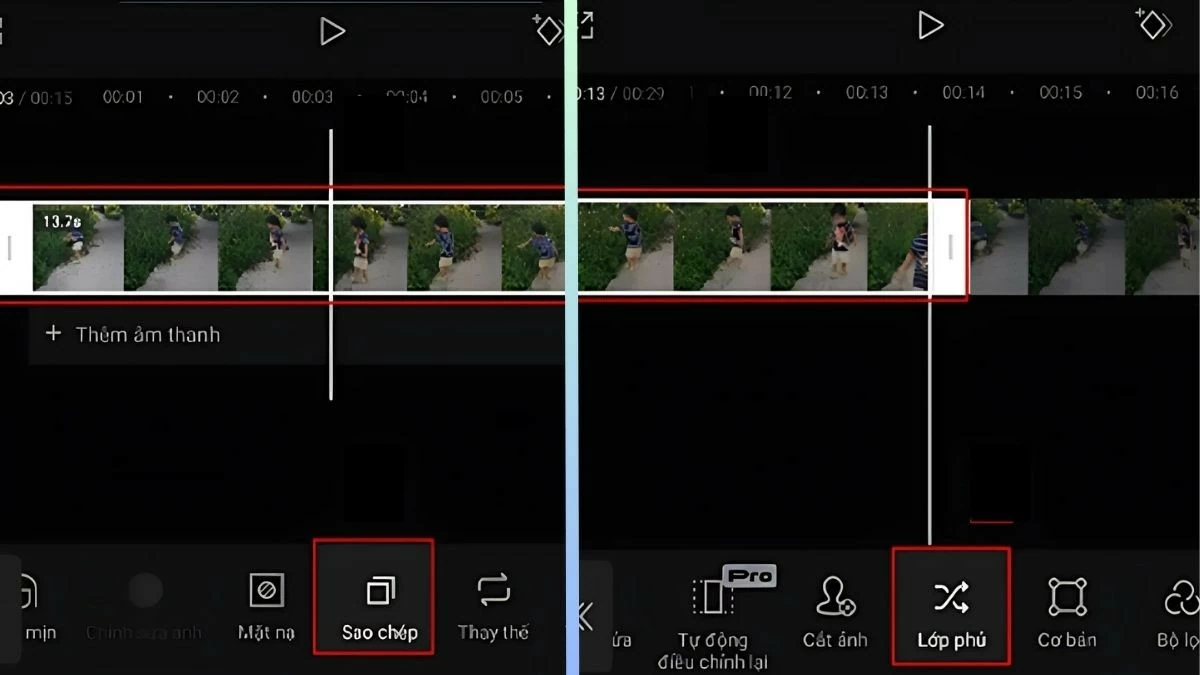 |
Шаг 2: В скопированном видео выберите «Видеоэффекты» и выберите эффект «Размытие», чтобы размыть нужную часть.
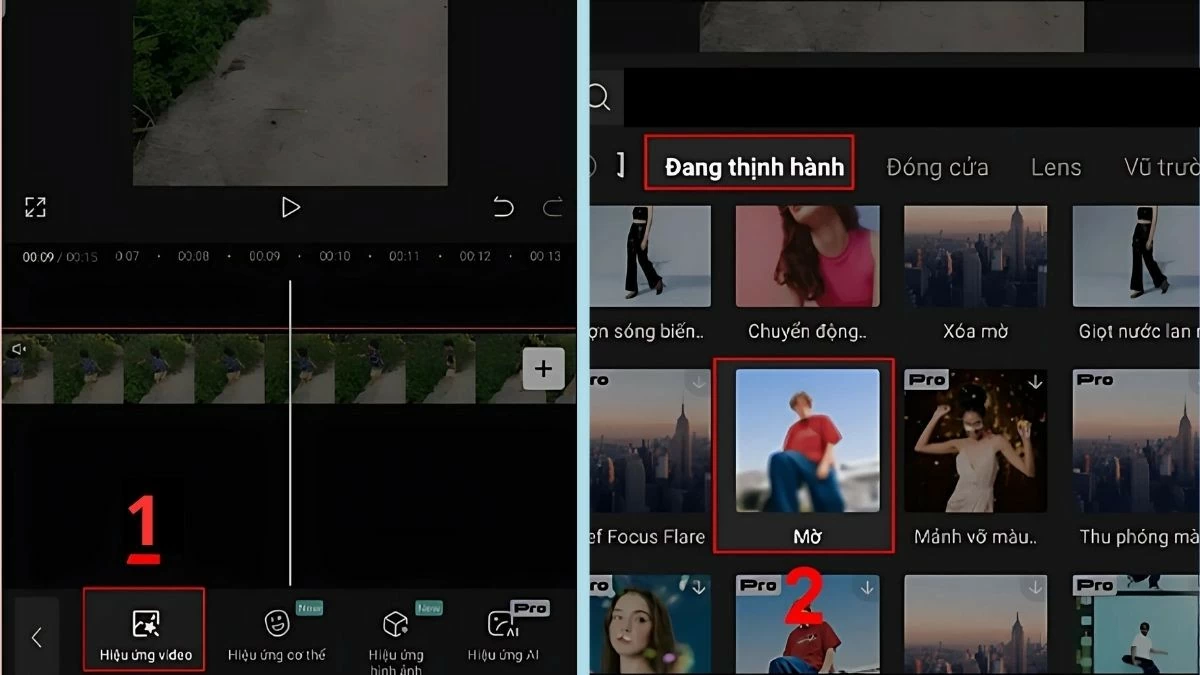 |
Шаг 3: Выбрав подходящий эффект размытия, нажмите «Объект» и продолжайте выбирать «Наложение», чтобы применить его.
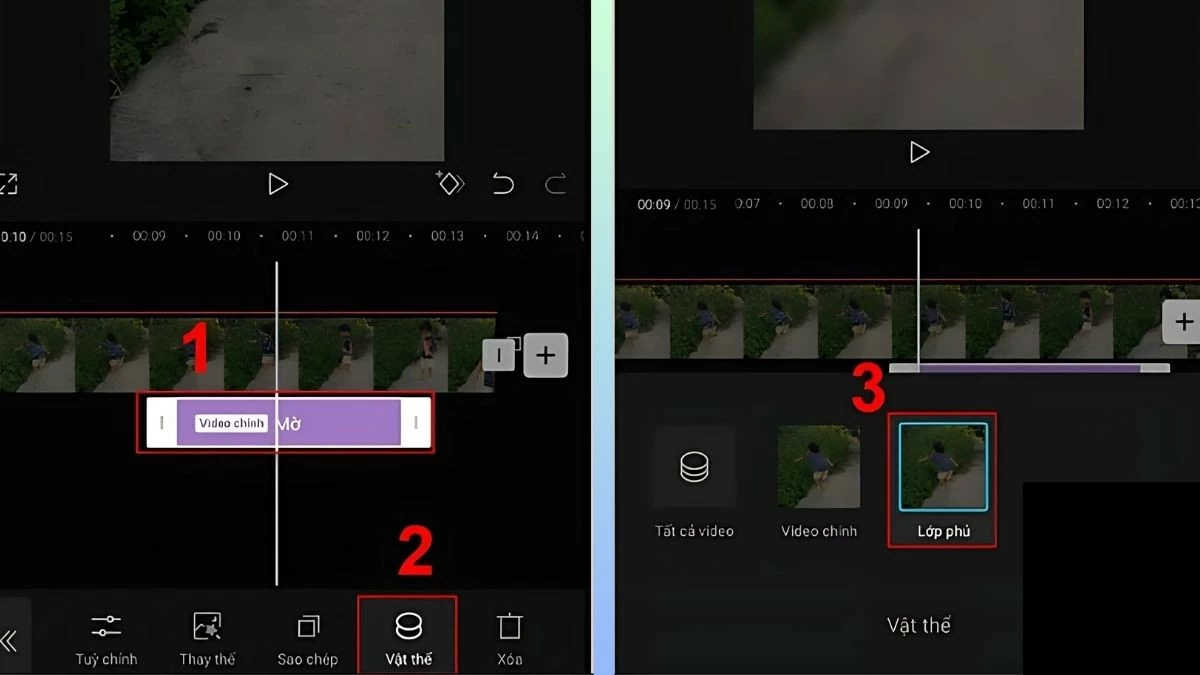 |
Шаг 4: Выберите исходное видео, нажмите «Наложение», а затем выберите «Маска».
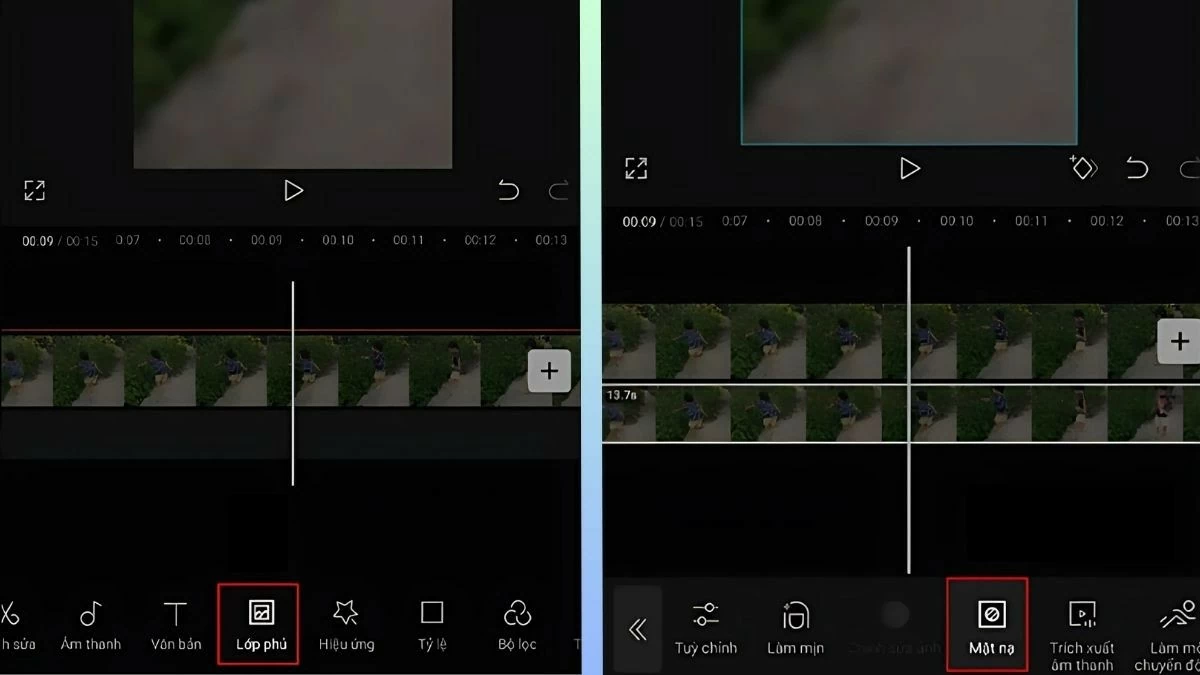 |
Шаг 5: Переместите видео в ту часть, где вы хотите размыть текст, затем выберите рулон пленки или прямоугольную рамку. Отрегулируйте рамку так, чтобы она охватывала объект, который нужно размыть, и нажмите «Сохранить».
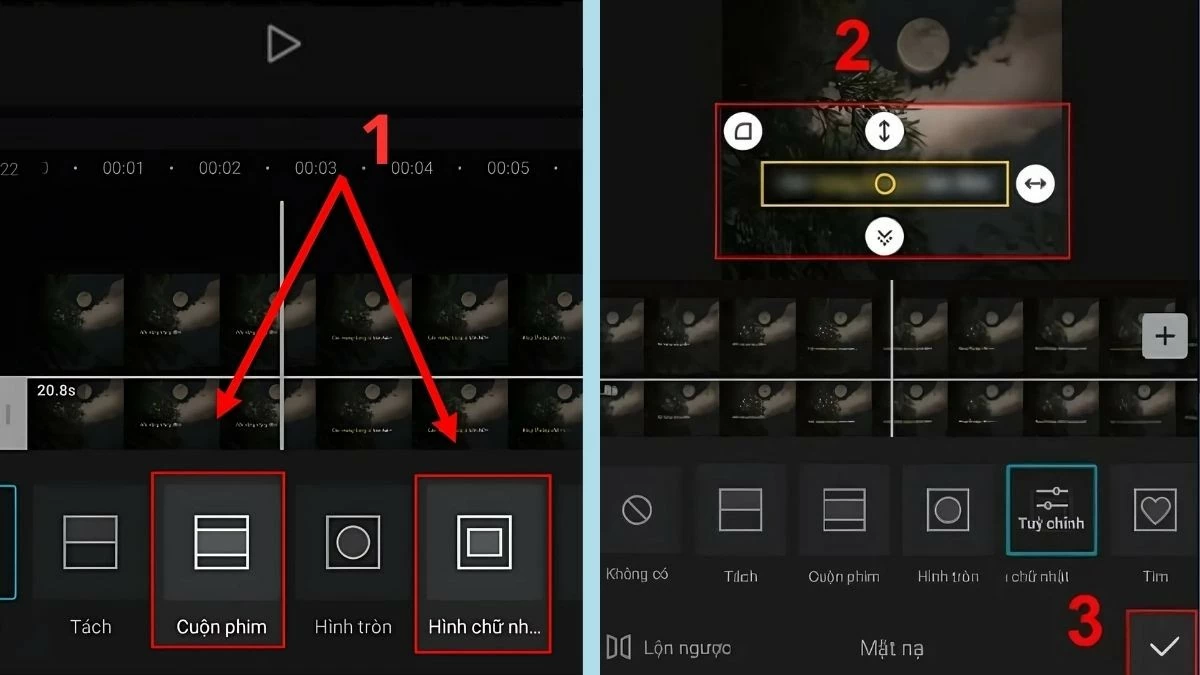 |
Интересный способ размытия лиц и объектов в CapCut
Чтобы размыть лицо или объект на видео в CapCut, выполните те же действия, что и при размытии текста. Вот подробные шаги:
Шаг 1: Выполните шаги 1–4, как указано выше.
Шаг 2: Когда вы дойдете до шага 5 , выберите круглую рамку маски и переместите ее в то место объекта или лица, которое необходимо размыть.
Шаг 3: После настройки нажмите «Сохранить». Выбранная часть теперь автоматически перейдет в режим непрозрачности.
Шаг 4: Если эффекта размытия недостаточно, вы можете повторить шаги для большего размытия, пока не достигнете желаемого результата.
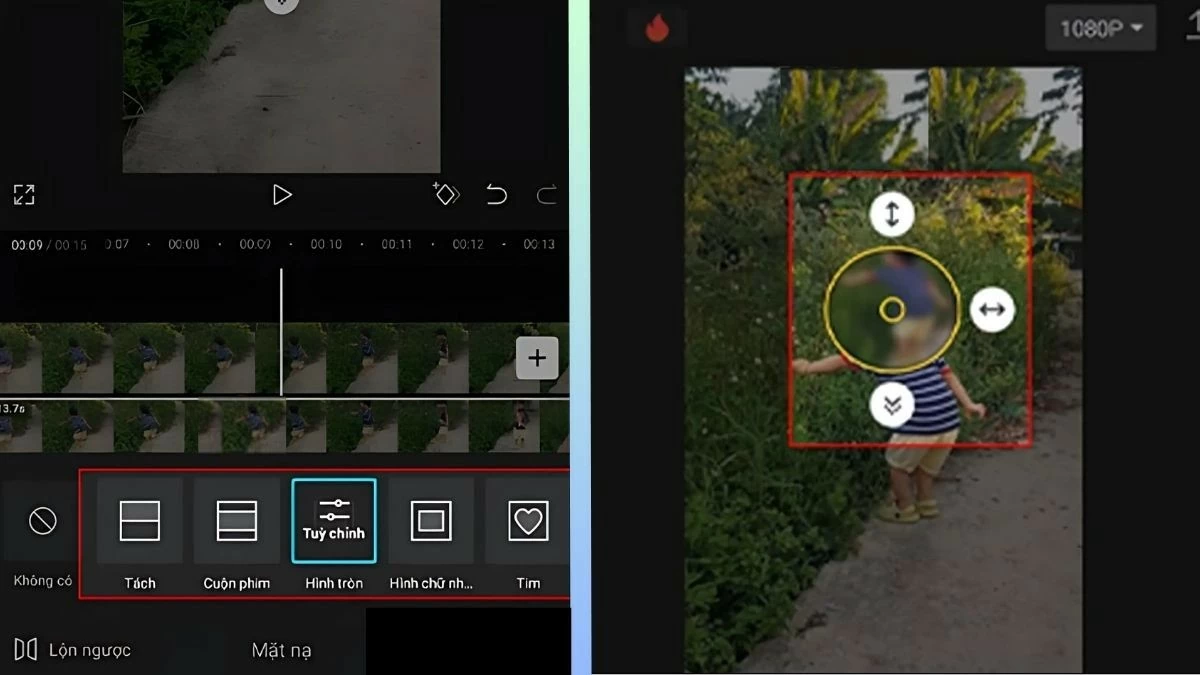 |
Инструкция по размытию фона видео в CapCut
Чтобы размыть фон видео на телефоне с помощью CapCut, вам нужно выполнить 5 простых шагов:
Шаг 1: Откройте приложение CapCut и выберите «Новый проект», чтобы загрузить видео. Далее выберите «Обрезать изображение» и нажмите «Удалить фон».
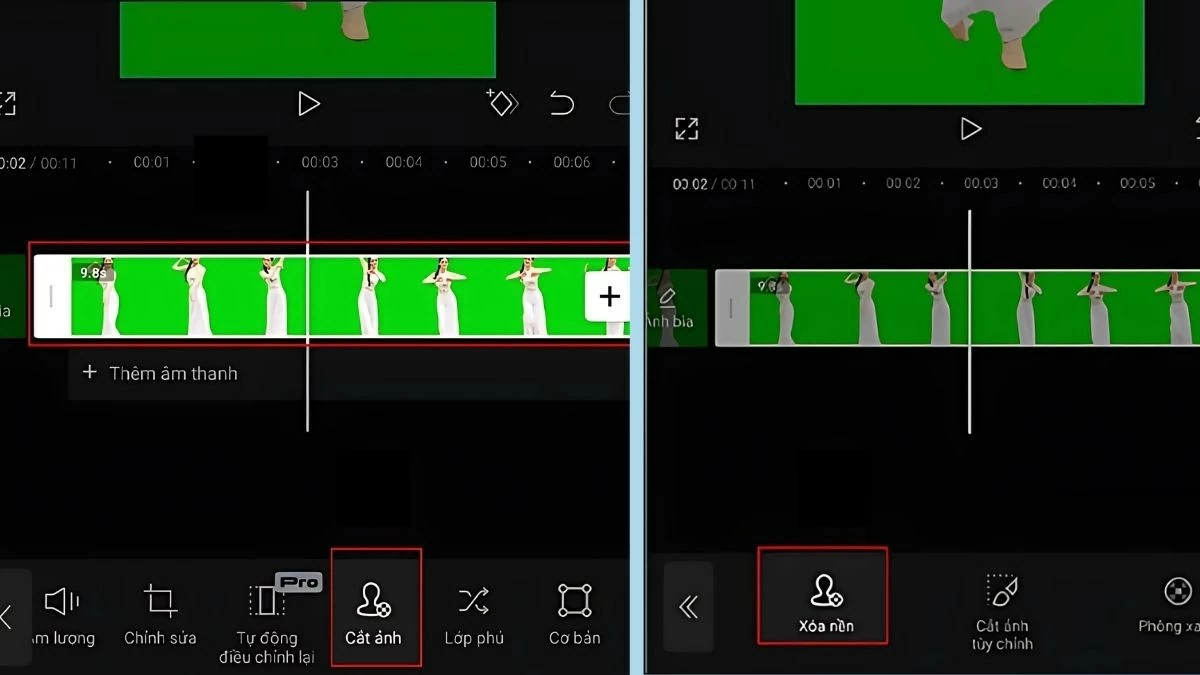 |
Шаг 2: Нажмите на значок «+» и загрузите видео фона, который вы хотите размыть.
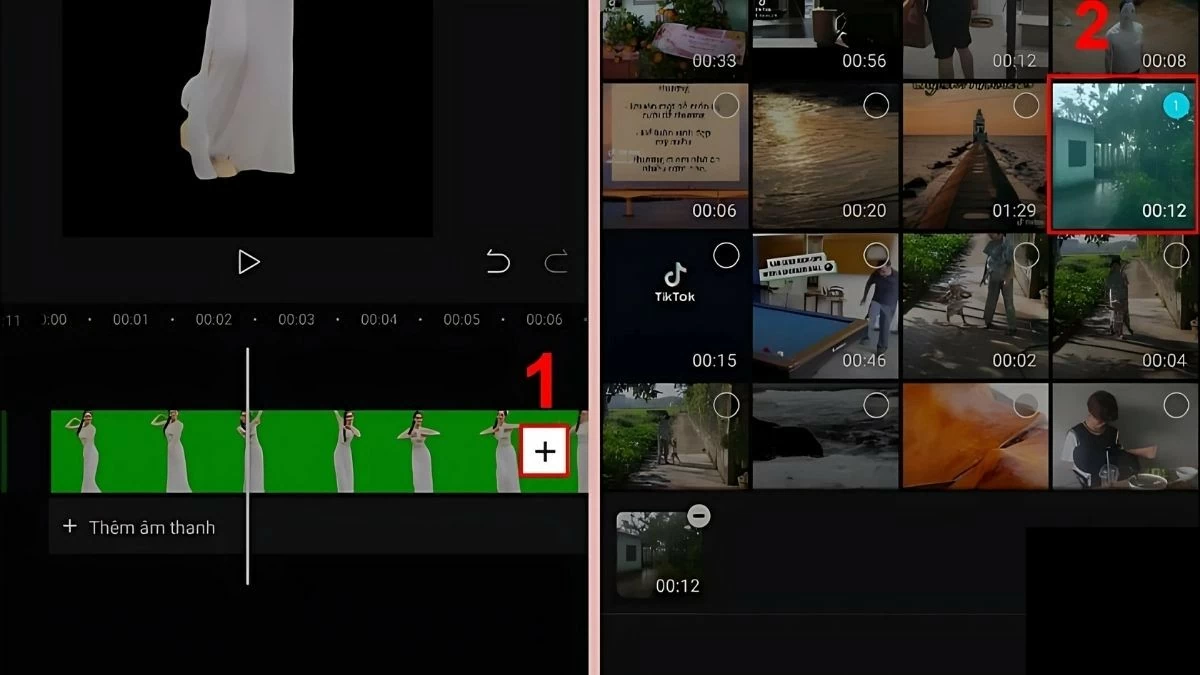 |
Шаг 3: Выберите исходное видео с удаленным фоном, затем нажмите «Наложение», чтобы добавить фоновое видео. Теперь появится новый фон, и вам нужно продолжить размывать этот фон.
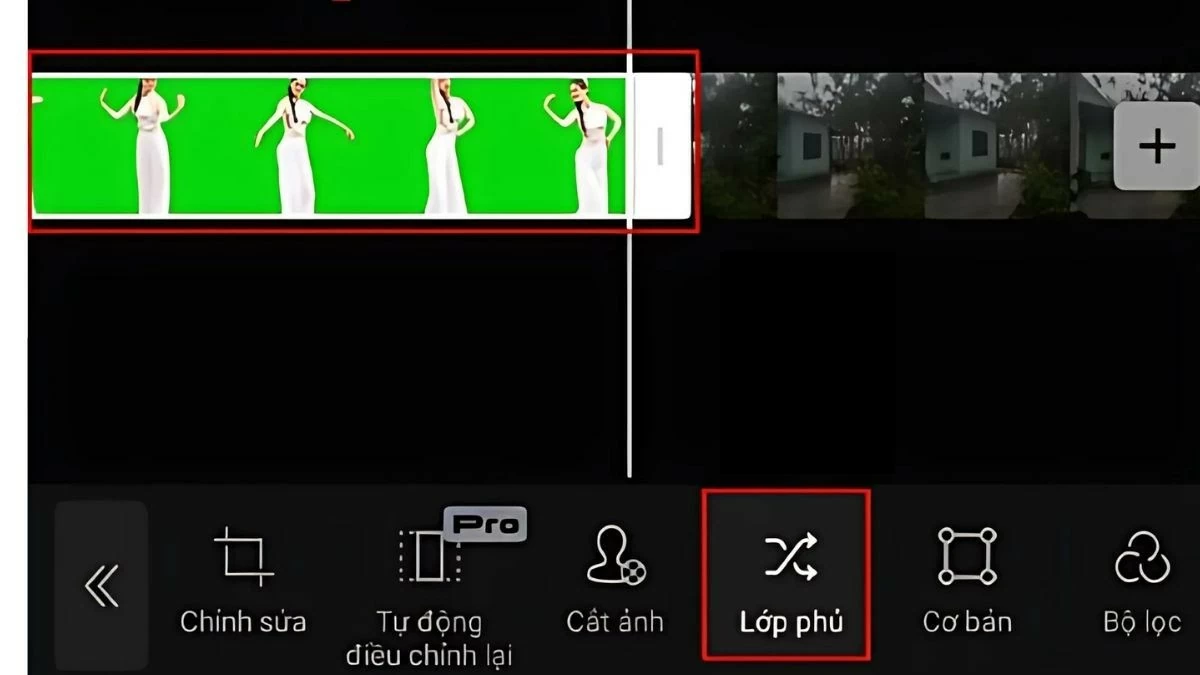 |
Шаг 4: В объединенном видео выберите «Видеоэффекты» и выберите эффект размытия для применения к фону.
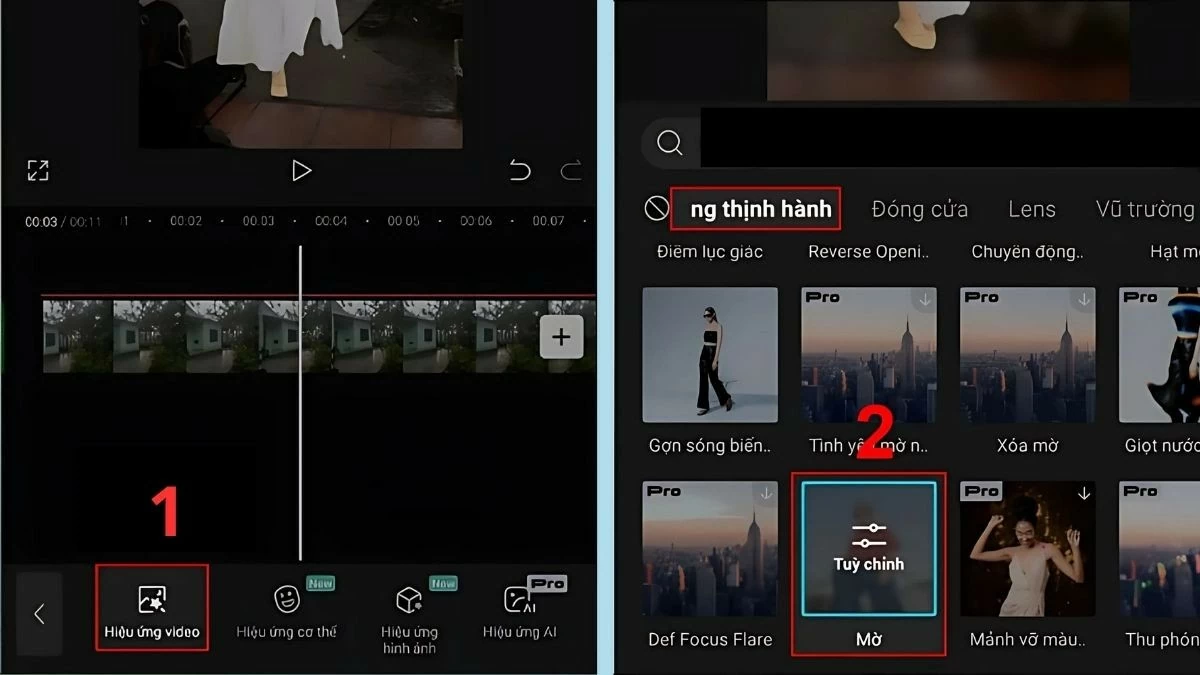 |
Шаг 5: Затем примените эффект размытия ко всему видео. После этого сохраните видео и поделитесь им, если хотите.
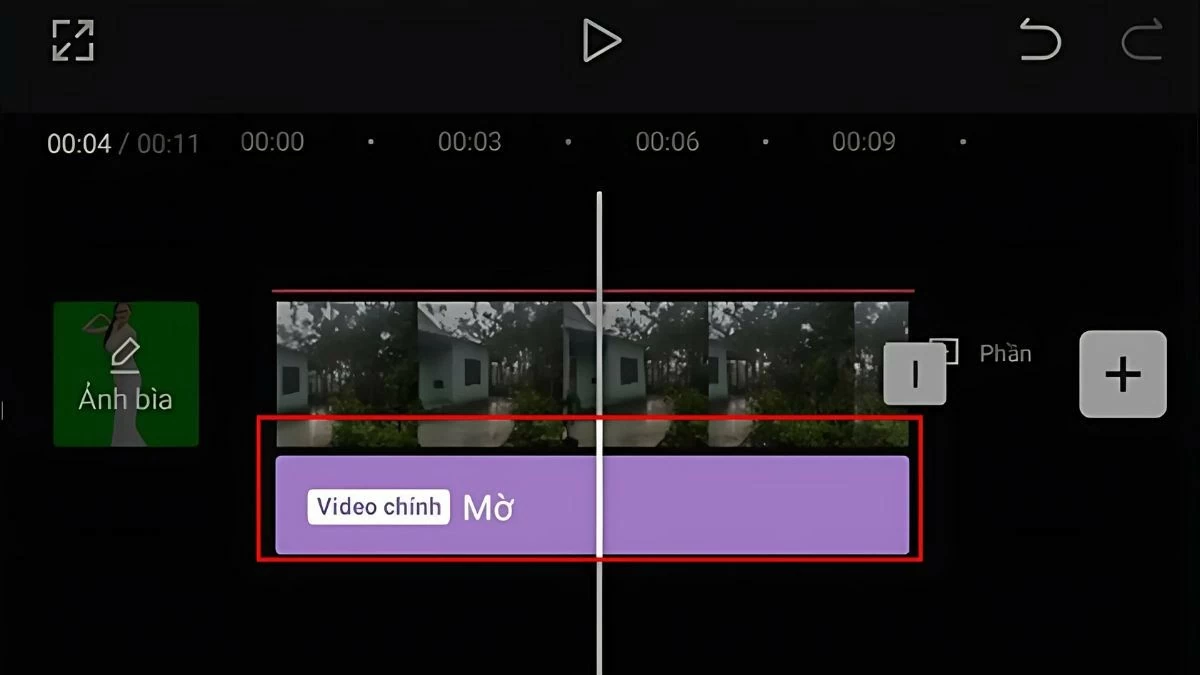 |
В этой статье вы познакомились с методами быстрого и простого размытия видео в CapCut. От размытия части видео на ПК CapCut до размытия лица на телефоне CapCut — все это сделать просто. Определите контент, который необходимо размыть, и следуйте инструкциям по редактированию видео. Желаю вам завершить удовлетворительное видео в кратчайшие сроки!
Источник
















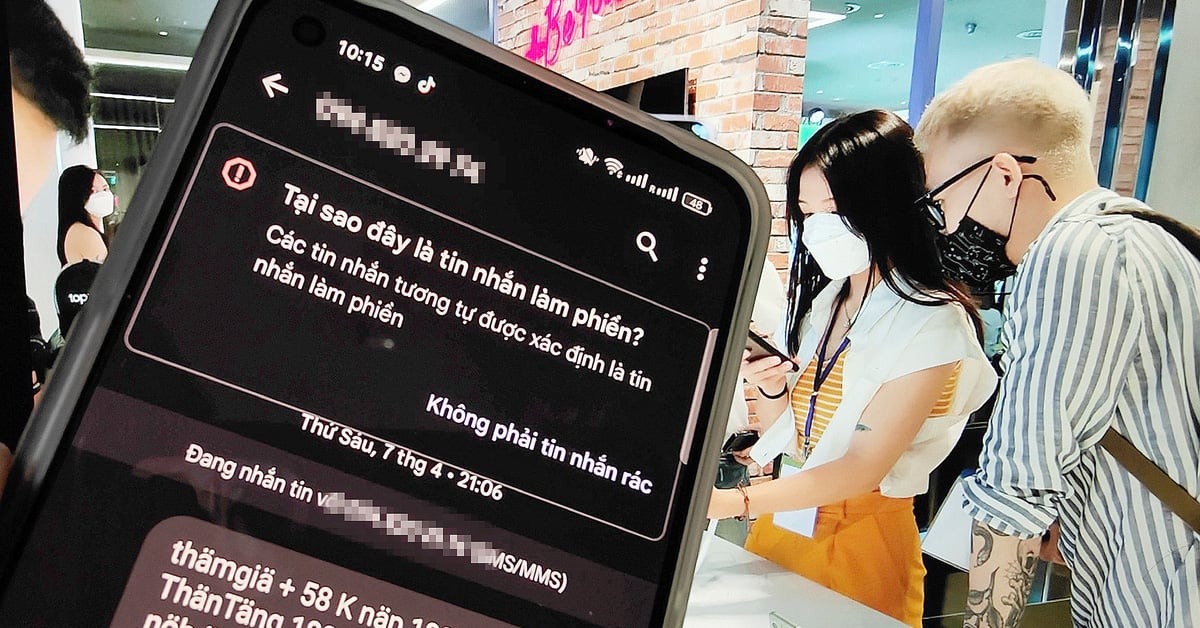





















![[Фото] Премьер-министр Фам Минь Чинь председательствует на правительственной конференции с местными властями по вопросам экономического роста](https://vstatic.vietnam.vn/vietnam/resource/IMAGE/2025/2/21/f34583484f2643a2a2b72168a0d64baa)






















































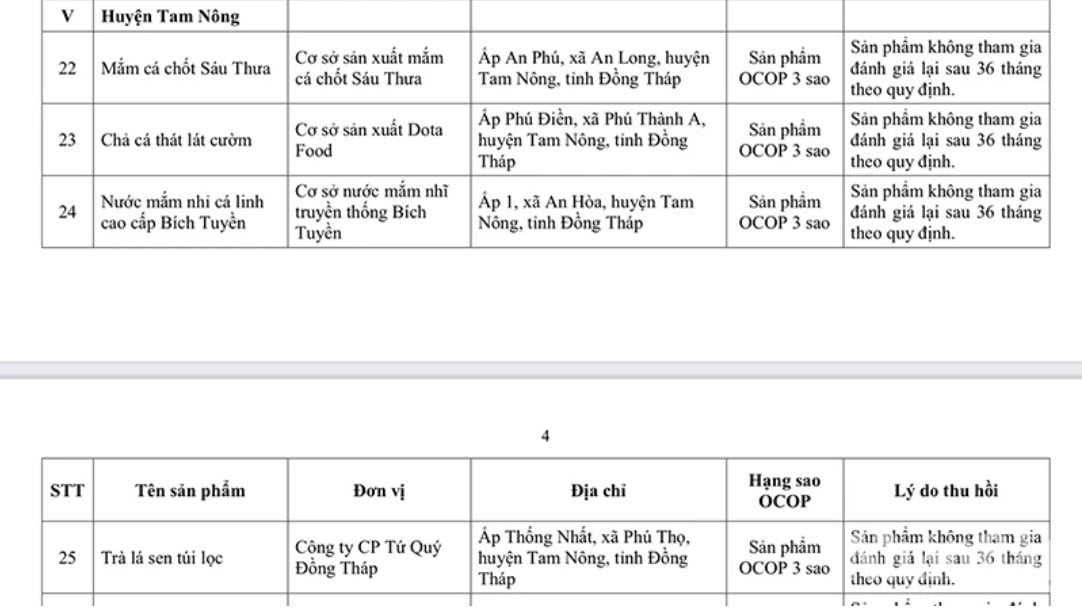




Комментарий (0)